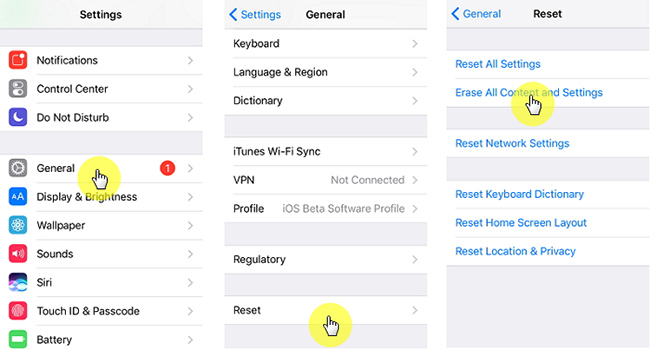P:"Recientemente, decidí actualizar mi iPhone X a la última versión de iOS 13. Se congeló y me obligó a restaurar. Después de la restauración, todas mis notas de voz se perdieron. ¡Buf! Afortunadamente, hice una copia de seguridad de iCloud, pero no tengo idea de dónde y cómo encuentro una nota de voz en iCloud, ¿cómo recuperar notas de voz eliminadas de iCloud? Muchas gracias". - Blue Fox del Foro de AppleA
Gracias al grabador incorporado en iPhone, podemos grabar cualquier nota de voz para escucharla y disfrutarla posteriormente, como un discurso significativo, una charla importante que no quiere olvidar, el agradable sonido de la lluvia o el viento y etc. sin embargo, estas notas de voz pueden perderse debido a la actualización de iOS, el ataque de virus, el olvido del código de acceso y ect. Siempre y cuando haya hecho una copia de seguridad de iCloud para su iPhone, puede recuperar las notas de voz de iCloud muy fácilmente con estas dos soluciones introducidas en este artículo.
- Parte 1. ¿iCloud Realiza Un Respaldo de Notas de Voz?
- Parte 2. ¿Se Puede Utilizar iCloud para Almacenar Notas de Voz?
- Parte 3. ¿Cómo Recuperar Notas de Voz desde iCloud?
- Opción 1. Usar Un Profesional Extractor de Copia de Seguridad [100% Efectivo]
- Opción 2. Usar Métodos de Apple para Recuperar Notas de Voz desde iCloud
- Parte 4. Palabras Finales
Parte 1. ¿iCloud Realiza Un Respaldo de Notas de Voz?
Claro que sí. iCloud es un lugar ideal para guardar las notas de voz. Si su dispositivo se perdió o se dañó, las notas de voz son accesible desde iCloud. iCloud es una excelente opción para respaldar sus notas de voz y cuando algo funciona mal, puede rescuperar sus datos fácilmente. Por esto, debería hacer una copia de seguridad de sus notas de voz en iCloud para evitar la pérdida de sus datos.
Parte 2. ¿Se Puede Utilizar iCloud para Almacenar Notas de Voz?
Las notas de voz suelen respaldarse en su cuenta de iCloud cuando hace una copia de seguridad. Al utilizar iCloud para hacer una copia de seguridad de las notas de voz, restaurarlas es más fácil. Para hacer copia de seguridad de notas de voz en iCloud, siga los pasos siguientes:
Paso 1. Vaya a la aplicación de Notas de Voz en su dispositivo, navegue hasta el archivo de notas de voz y haga clic en el icono de tres puntos del archivo de nota de voz.
Paso 2. Haga clic en Guardar en Archivos y iCloud Drive.
Paso 3. Haga clic en Guardar.
Parte 3. Cómo Recuperar Notas de Voz desde iCloud?
Opción 1. Usar Un Profesional Extractor de Copia de Seguridad [Fácil & Efectivo]
Una solución ideal para recuperar notas de voz desde iCloud es usar un extractor de copia de seguridad de iCloud de terceros, como Joyoshare iPhone Data Recovery. Le puede ayudar extraer las copias de seguridad de iCloud sin reemplazar nada datos en el dispositivo. También puede previsualizar los archivos perdidos y recuperarlos selectivamente según sus necesidades específicas.
Además de las notas de voz, este profesional software de recuperación de datos de iCloud puede restaurar más de 20 tipos de datos, incluyendo contactos, fotos, videos, historia de llamada, iMessages, marcadores de Safari, etc. Con el apoyo de tres modos de recuperación inteligentes, Joyoshare le asegura recuperar cualquier dato perdido con la mayor tasa de éxito.
Lo Más Destacada de Joyoshare iPhone Data Recovery:
Recuperar notas de voz y otros datos perdidos de iPhone
Extraer notas de voz desde cualquier posible desastre de pérdida de datos
Totalmente compartible con la mayoría de modelos iOS y iOS 15
Admitir copias de seguridad cifradas de iCloud y autenticación de dos factores
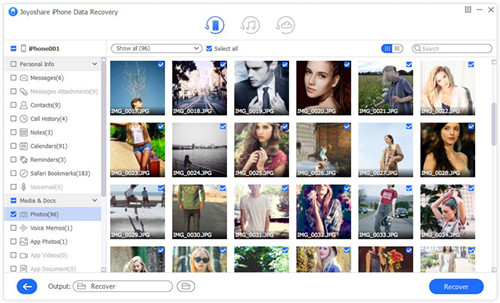
A continuación, vamos a ver cómo recuperar notas de voz desde iCloud con Joyoshare iPhone Data Recovery fácilmente y selectivamente.
Paso 1Iniciar Joyoshare e Iniciar sesión en iCloud
Después de instalar Joyoshare iPhone Data Recovery en su computadora, simplemente ábralo. Elija el modo "Recuperar desde iCloud" en la barra superior del menú y se le pide que introduzca el ID de Apple y la contraseña para iniciar sesión en la cuenta de iCloud.

Más Información:¿Olvida la Contraseña de iCloud? ¡Vea Aquí!
Paso 2Descargar Copia de Seguridad y Escanear Notas de Voz
Una vez que acceda a la cuenta de iCloud con éxito, verá todos los archivos de copia de seguridad mostrados ordenadamente. Elija uno que puede incluir sus notas de voz perdidas y haga clic en el botón "Descargar", luego marque los tipos de datos que desea recuperar como "Notas de voz" y haga clic en el botón "Escanear" para dejar Joyoshare empezar a escanear las notas de voz perdidas para usted.

Paso 3Recuperar Notas de Voz desde iCloud
Cuando el proceso de escaneo se complete, ahora es capaz de previsualizar y seleccionar las notas de voz que necesita. También filtrar unas a través de elegir "Solo mostrar las eliminadas" o "Solo mostrar las existentes". Luego haga clic en el botón "Recuperar" para exportarlas a la carpeta local de su ordenador.

Opción 2. Usar Métodos de Apple para Recuperar Notas de Voz desde iCloud
Obviamente, si ha activado la opción de copia de seguridad de iCloud para las notas de voz, todas las notas de voz perdidas se sincronizarán en iCloud. Por eso, puede recuperarlas mediante la restauración de copia de seguridad de iCloud directamente. Primero, le pide borrar todas las configuraciones y datos existentes de su dispositivo y luego, restaurar un archivo de respaldo de iCloud que puede contener las notas de voz perdidas que desea. Este proceso es muy simple.
Paso 1Borrar Todas Configuraciones y Contenido

Abra su dispositvo y vaya a "Ajustes" → "General" → "Transferir o Restablecer el iPhone", luego toque la opción "Borrar Contenidos y Ajustes" para restablecer de fábrica su iPhone.
Paso 2Restaurar Copia de Seguridad de iCloud para Notas de Voz

Ahora es el momento de restablecer su iPhone, solo siga la guía de la pantalla para hacer. Cuando aparece la pantalla "Aplicaciones & Datos" , toque la opción "Restaurar desde copia de seguridad de iCloud" . Introduzca su ID de Apple y contraseña para iniciar sesión de iCloud, luego elija un archivo de respaldo más relevante. Toque el botón "Recuperar" y deje que funcione. Espere un poco hasta que finalice el proceso de recuperación.
Nota:
1. Mantenga su red Wi-Fi conectada durante todo el proceso. No la desconecte hasta que termine.
2. Restaurar copias de seguridad de iCloud le pide borrar los datos presentes en el dispositivo, por eso, recuerde hacer copia de seguridad de sus datos de iPhone antes de tomar este método, o puede ir a la parte anterior para saber cómo recuperar notas de voz desde la copia de seguridad de iCloud sin sobrescribir los datos existentes de forma segura.
Parte 4. Palabras Finales
Las notas de voz son una parte esencial de nuestra vida. Escuchar la grabación de voz de los seres queridos puede mejorar su estado de ánimo. Hará todo para recuperar sus notas de voz si se han perdido. Con esta guía, sabrá sin duda, cómo recuperar las notas de voz desde la copia de seguridad de iCloud. Joyoshare contiene todas la funciones de la herramienta de recuperación. Esperamos poder ayudarle a recuperar notas de voz de iCloud. Si tiene cualquier otra duda, entonces usted puede ponerse en contacto con nosotros por el cuadro de comentarios y estaremos encantados de ayudarle.